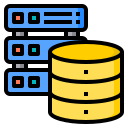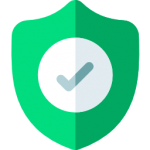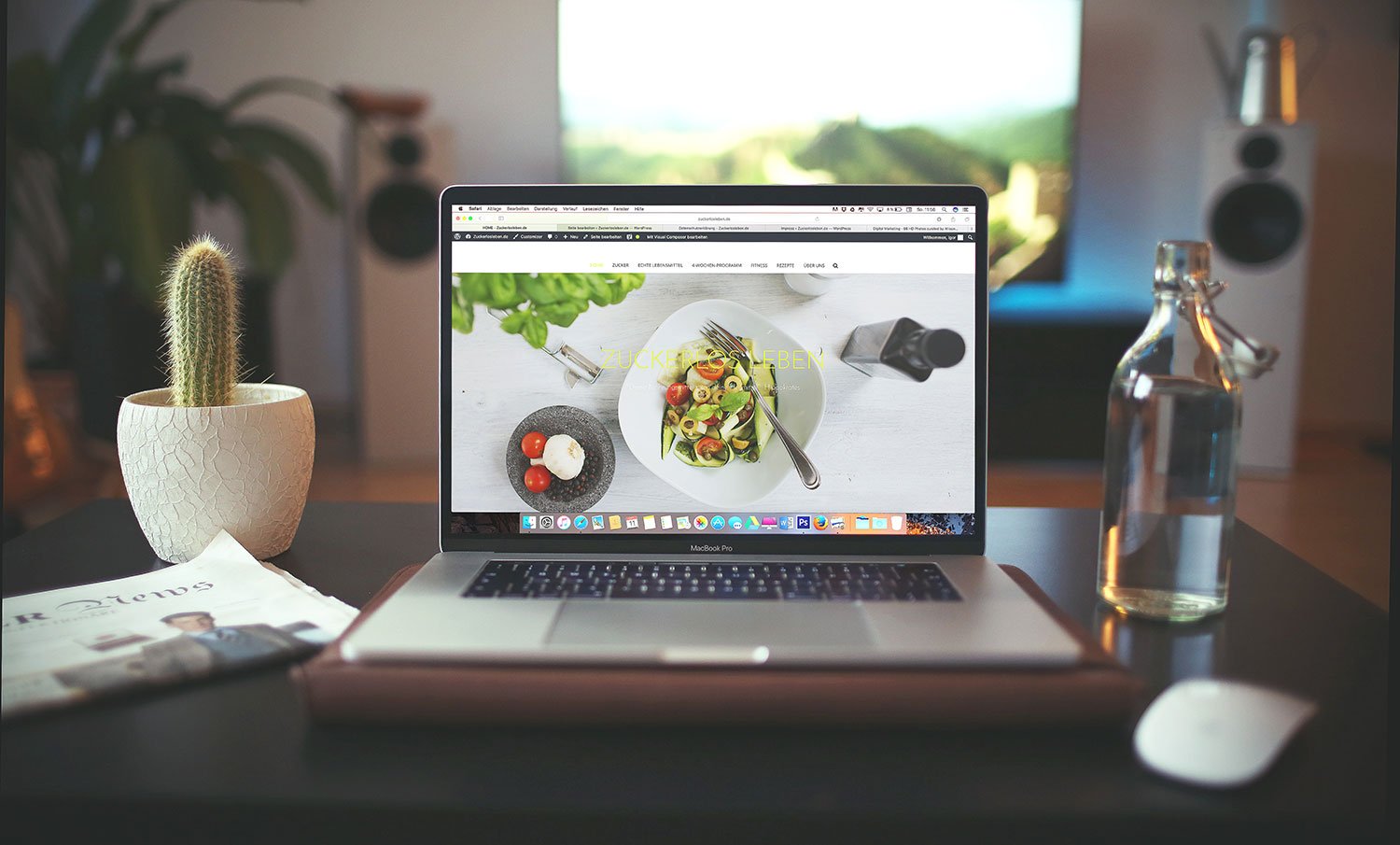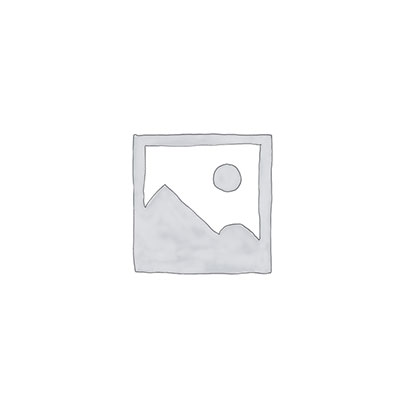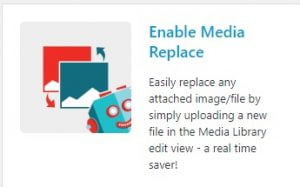Mục lục
Tại sao lại lựa chọn Flatsome?
- Flatsome là sự lựa chọn số 1 nếu bạn muốn design một cửa hàng online bởi vì nó được nghiên cứu, xây dựng và phát triển bởi những chuyên gia marketing giỏi nhất, họ biết tình năng nào cần thiết, và thừa để thêm vào hoặc bỏ đi. Một khi bạn đã sử dụng Flatsome thành thạo, bạn sẽ nhận ra mọi thứ trên Flatsome đều cần thiết.
- Flatsome được nhắm tới những cửa hàng online, do đó nó cung cấp rất nhiều những tính năng tiện dụng và chuyên nghiệp, giúp cho cửa hàng online của bạn luôn chuyên nghiệp và bắt mắt nhất có thể.
- Chuẩn SEO càng lúc càng trở nên quan trọng, giúp bạn có được thứ hạng cao trên google Search, do đó, Flatsome cung cấp bộ công cụ SEO giúp bạn tối ưu thiết kế và bài viết của mình hiệu quả nhất để tăng lượng traffic.
- Flatsome là một theme cực kì thân thiện với người dùng, do đó nếu bạn không biết code thì đây chính là sự lựa chọn số một, vì mọi thao tác và tùy biến đều được Flatsome tối ưu ở dạng kéo thả, hoặc có hướng dẫn rất chi tiết.
- Flatsome cung cấp kho thư viện tính năng khổng lồ mà không một theme miễn phí nào có thể so sánh được.
- Flatsome tự động cập nhật những tính năng mới nhất cho bạn, do đó bạn không cần phải bận tâm kiểm tra hộp thư để biết khi nào có bản update mới.
Cách cài đặt theme Flatsome ?
Bước 1 : Vào giao diện ==> Thêm mới

Bước 2 : Tải giao diện lên ==> Choose File


Bước 3 : Chọn file theme Flatsome.zip

Bước 4: Kích hoạt theme Flatsome khi cài đặt thành công
Lưu ý : Nếu không tải lên được, báo lỗi hãy làm theo cách sau
Cách 2 : copy file theme vào folder theme trên hosting hoặc local host
Bước 1 : Giải nén file Flatsome.zip
Bước 2 : Copy folder Flatsome vào folder Theme theo đường dẫn sau : Wp-content / Themes
Bước 3 : Vào lại giao diện ==> Kích hoạt theme Flatsome

GIAO DIỆN SAU KHI KÍCH HOẠT . NHẤN LET’S GO ĐỂ CHẠY CÀI ĐẶT

NHẬP MÃ CODE ĐỂ KÍCH HOẠT THEME FLATSOME

Mã kích hoạt : 8f93cd51-5246-4505-9228-9a4137e6ec00 . Sau đó Nhấn Continue
Bước 6 : Chọn Create and Use Child Theme ==> Continue

Nên sử dụng Child Theme để không bị mất nội dung khi update phiên bản mới
Bước 7 : Cài đặt các plugin theo yêu cầu của theme ==> Chọn Continue ==> Sau đó chờ cài đặt plugin chạy

Bước 8 : Thêm dữ liệu mẫu ==> Bỏ qua bước này ( Skip this Step )

Bước 9 : Upload Logo lên website



Chọn file logo cần upload . Sau đó nhấn Select Logo để lưu
Bước 10 : Cấu hình Plugin Woocommerce

CẤU HÌNH PLUGIN WOOCOMMERCE

Vị trí cửa hàng : Chọn Việt Nam
Địa chỉ : Nhập địa chỉ bạn đang kinh doanh, nếu có 2 địa chỉ, hãy nhập địa chỉ dòng 2
Thành Phố : Hồ Chí Minh – Mã Bưu Điện : 700000
Tiền tệ : Chọn Việt Nam Đồng
Sau đó , nhấn nút Hãy Bắt Đầu Nào
Bước 2 : Cài đặt phương thức thanh toán. Bạn hãy bỏ chọn Paypal nếu bạn không sử dụng dịch vụ đó nhé ! Sau đó nhấn Tiếp tục.

Bước 3 : Cài đặt phương thức giao nhận
Trước mắt, bạn hãy bỏ chọn 2 phương thức mặc định nhé, mình sẽ nói rõ phần này ở 1 bài chia sẻ về Woocommerce

Bước 4: Recommend
Hãy nhấn nút Bỏ qua bước này nhé !
Bước 5 : Kích hoạt
Hãy nhấn nút Bỏ qua bước này nhé !
Bước 6 : Kiểm tra và cài đặt mail nhận thông tin đơn hàng

Nhập email bạn muốn Email đó nhận thông tin đơn hàng khi khách đặt hàng
Sau đó, bạn có 2 lựa chọn :
- Nhập Sản Phẩm đầu tiên : tạo sản phẩm mới.
- Nhập Sản Phẩm từ 1 file Excel đã có : khi bạn muốn xuất các sản phẩm đã có sẵn từ 1 web WordPress bất kỳ
Nếu không lựa chọn 2 lựa chọn trên, nhấn Visit Dashboard để vào lại trang admin
Như vậy bạn đã cài đặt xong Theme Flatsome ở bước đầu tiên. Hãy cùng tiếp tục ở Phần 2 nhé.